快速导航
华为手机如何将照片导出为pdf格式
2025-11-04 13:28:01来源:兔叽下载站编辑:test
华为手机如何将照片导出为PDF
在日常使用华为手机的过程中,我们常常会积累大量珍贵的照片。有时候,为了便于整理、保存或分享,将这些照片导出为PDF格式是个不错的选择。那么,华为手机究竟该如何实现这一操作呢?接下来,我们将从多个维度为大家详细介绍。
一、借助手机自带功能
华为手机本身就具备一些便捷的方式来导出照片为PDF。
使用备忘录
1. 打开手机中的“备忘录”应用。
2. 在备忘录中点击“新建”,创建一个新的备忘录。
3. 点击备忘录界面中的“图片”图标,选择你想要导出为PDF的照片。可以一次选择多张照片。
4. 选择好照片后,点击“分享”图标,在分享菜单中选择“打印”。
5. 在打印设置中,选择“保存为PDF”,然后点击“打印”即可将照片保存为PDF文件。文件会保存在手机的默认存储位置,你可以通过文件管理应用找到它。
使用WPS Office
1. 确保手机已安装WPS Office应用。如果没有安装,可以在应用市场中搜索下载。
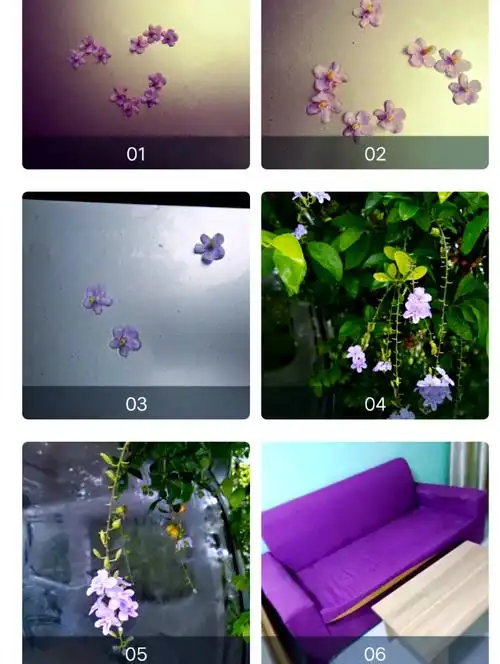
2. 打开WPS Office,点击“+”新建文档。
3. 在新建文档界面,点击“插入”,选择“图片”,然后从手机相册中挑选你要导出的照片。
4. 插入照片后,调整照片的大小和位置,使其排版符合你的需求。
5. 完成排版后,点击“分享”图标,选择“输出为PDF”。这样照片就会被整合为一个PDF文件保存下来。
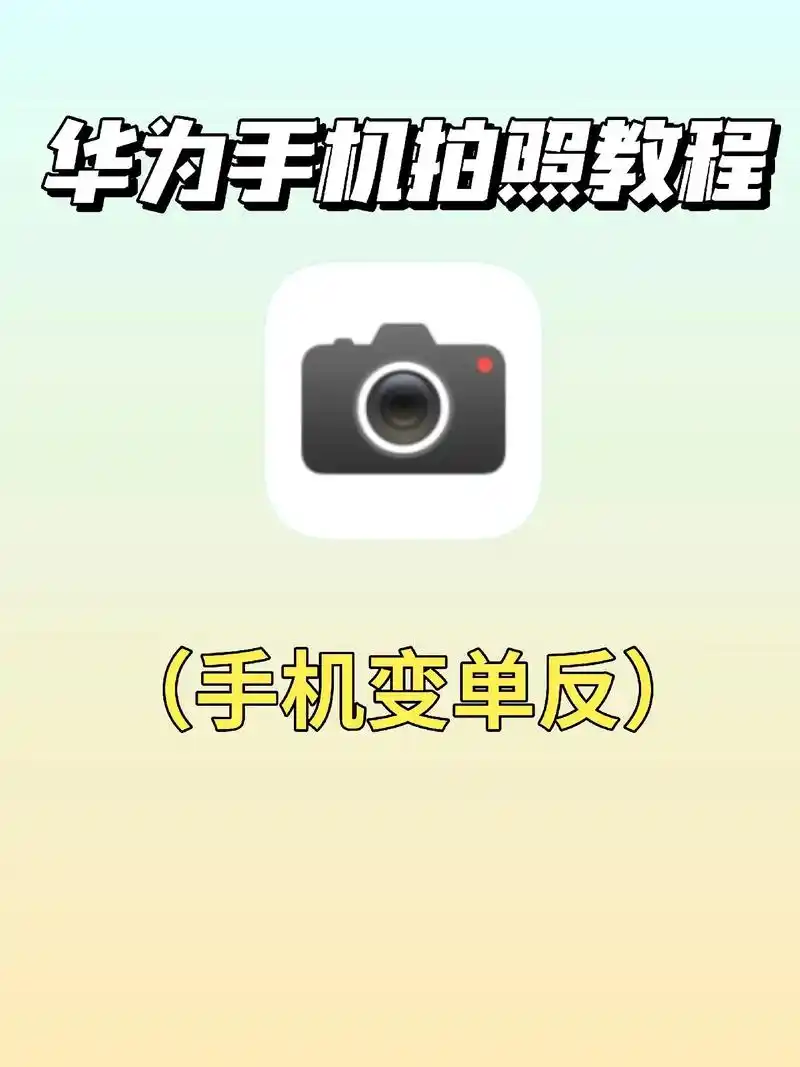
二、利用第三方应用
除了手机自带功能外,还有一些第三方应用可以更高效地将华为手机照片导出为PDF。
PDFelement
1. 在应用市场搜索“PDFelement”并下载安装。
2. 打开PDFelement应用,点击主界面的“+”按钮,选择“从相册导入”。
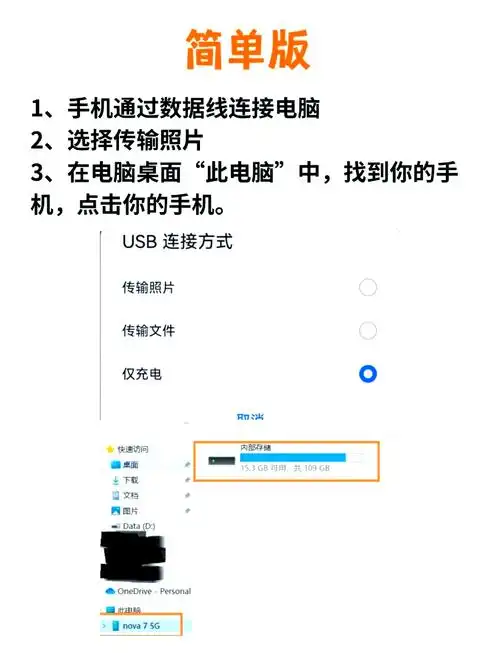
3. 勾选你想要导出为PDF的照片,然后点击“导入”。
4. 照片导入后,你可以对其进行一些编辑操作,如调整顺序、裁剪等。编辑完成后,点击右上角的“保存”图标,选择“另存为PDF”即可。
5. 该应用还提供了丰富的PDF编辑功能,如添加文字注释、签名等,方便你进一步完善导出的PDF文件。
CamScanner(扫描全能王)
1. 下载安装CamScanner应用。
2. 打开应用后,点击主界面下方的“相机”图标,进入拍照模式。
3. 将镜头对准你要导出的照片,拍摄清晰的照片。CamScanner会自动识别照片内容并进行优化处理。
4. 拍摄完成后,点击“导出PDF”按钮。你可以选择将PDF文件保存到手机本地、分享到云端或直接发送给他人。
5. 此应用不仅适用于普通照片,对于一些包含文字的照片,它能很好地识别并转化为可编辑的文本,方便在PDF文件中使用。
三、电脑端操作(通过数据线连接)
如果你觉得在手机上操作不太方便,还可以借助电脑来将华为手机照片导出为PDF。
准备工作
1. 用数据线将华为手机连接到电脑。
2. 在手机上打开“设置”,点击“系统”,选择“开发人员选项”(如果没有找到“开发人员选项”,请在“关于手机”中连续点击“版本号”,直到开启该选项),然后开启“USB调试”。
3. 在电脑上安装华为手机助手(可通过华为官方网站下载)。
导出步骤
1. 打开华为手机助手,手机会弹出授权提示,点击“允许”。
2. 成功连接后,在华为手机助手界面选择“我的手机”,然后点击“图片”。
3. 在图片列表中勾选你想要导出的照片,点击“导出”按钮,选择电脑上的保存路径。
4. 照片导出到电脑后,你可以使用电脑上的PDF编辑软件(如Adobe Acrobat等)将这些照片合并为PDF文件。例如,在Adobe Acrobat中,点击“文件”,选择“创建”,然后选择“合并文件到PDF”,将导出的照片逐一添加进去,最后保存为PDF即可。
通过以上多种方法,你可以轻松地将华为手机中的照片导出为PDF格式,满足不同场景下的使用需求。无论是为了整理相册、制作电子文档还是分享给他人,这些方法都能帮助你快速、准确地完成照片到PDF的转换。希望大家在使用过程中能够顺利导出满意的PDF文件,让珍贵的照片得到更好的保存和利用。
相关资讯
更多>推荐下载
-

SatelliteTrackerbyStarWalk卫星追踪器
系统工具 | 72.45M | 2025-11-04
进入 -

超级直播安卓正版
影音播放 | 10.17MB | 2025-11-04
进入 -

超级直播官网版
影音播放 | 10.17MB | 2025-11-04
进入 -

九州直播无会员
影音播放 | 16.2 MB | 2025-11-04
进入 -

绿茶交友免费正版
社交聊天 | 45.13MB | 2025-11-04
进入 -

元气语音交友2025最新版
社交聊天 | 62.2 MB | 2025-11-04
进入 -

元气语音交友纯净版
社交聊天 | 62.2 MB | 2025-11-04
进入 -

元气语音交友官网版
社交聊天 | 62.2 MB | 2025-11-04
进入 -

派TV电视直播手机版
影音播放 | 17.91MB | 2025-11-04
进入 -

爪哇语输入法
系统工具 | 29.84M | 2025-11-04
进入










